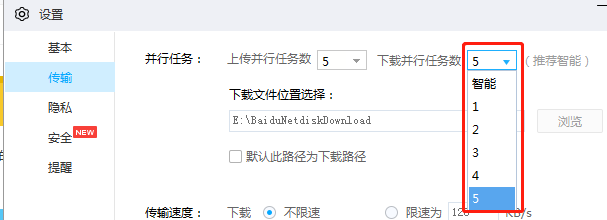1、双击打开【计算机】

2、双击打开【百度网盘】
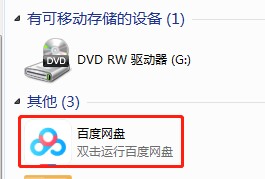
3、输入帐号和密码,点击【登录】
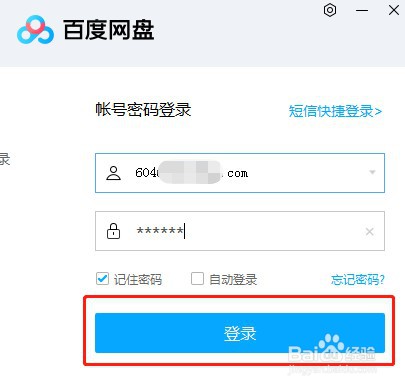
4、点击百度网盘首页右上角的设置图标
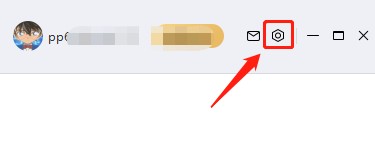
5、点击菜单里面的【设置】
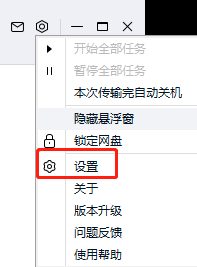
6、点击左侧栏的【传输】
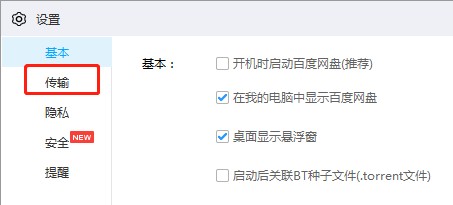
7、在【下载并行任务数】的下拉框选择需要的数量,点击下面的【确定】即可
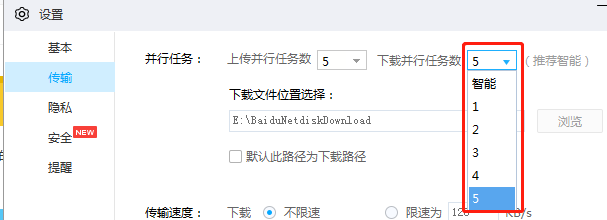
时间:2024-10-13 07:54:14
1、双击打开【计算机】

2、双击打开【百度网盘】
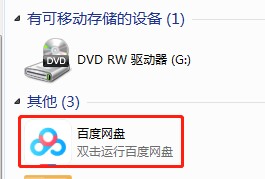
3、输入帐号和密码,点击【登录】
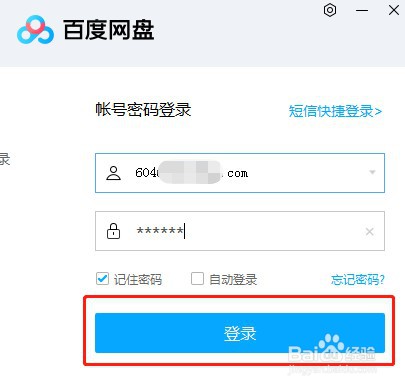
4、点击百度网盘首页右上角的设置图标
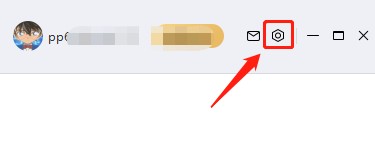
5、点击菜单里面的【设置】
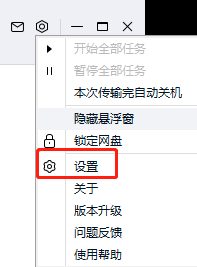
6、点击左侧栏的【传输】
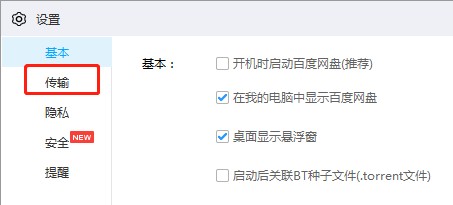
7、在【下载并行任务数】的下拉框选择需要的数量,点击下面的【确定】即可